Google Nexus 5 : les problèmes communs et comment les corriger


Bien que le Nexus 5 reste LE smartphone incontournable pour tous les geeks qui se respectent, celui-ci n'est hélas pas dénué de bugs qui peuvent parfois devenir assez dérangeants. Dans cet article, nous allons vous aider à solutionner les problèmes principaux rencontrés par les utilisateurs sur les versions d'Android 5.0 et 5.0.1 Lollipop. Dans un futur proche, nous ajouterons également de nouvelles solutions liées à Android 5.1. Restez connecté !
Comment régler les problèmes du Nexus 5 liés à Android 5.0.1
Généralement, une mise à jour logicielle apporte forcément son lot de bugs, mais parfois, les autres bugs des versions plus anciennes persistent et viennent se cumuler avec les actuels. Quoi qu'il en soit, la plupart de ces bugs sont généralement corrigés d'une version à l'autre et cela passe forcément par une mise à niveau du système.
Cela étant dit, nous vous recommandons de toujours vérifier si votre terminal dispose de la dernière mise à jour logicielle parue, et ainsi corriger les bugs récurrents. Pour ce faire, il suffit de tirer la barre de notification vers le bas. Une fois cela fait, rendez-vous dans les Paramètres > À propos du téléphone > puis tapez sur Mise à jour logicielle.
Comment sauvegarder les données en ligne
Si vous êtes au courant des nouveautés, vous savez certainement que la mise à jour d'Android 5.x Lollipop sur Nexus 5 apporte quelques très grands changements. Cela signifie qu'il vous est essentiel de prendre des précautions avant de songer à mettre à niveau votre Nexus 5, et ce, pour sauvegarder des données importantes : les photos personnelles, les détails de connexion, les contacts, la synchronisation avec les services de cloud computing, etc.
Pour configurer la sauvegarde automatique sur votre compte Google :
- Rendez-vous dans les Paramètres > Sauvegarder et réinitialiser
- Ensuite, activez l'option "Sauvegarder mes données"
Si vous n'avez pas de compte Google, il vous sera demandé d'en créer un - Une fois la sauvegarde terminée, vous serez notifier par une alerte
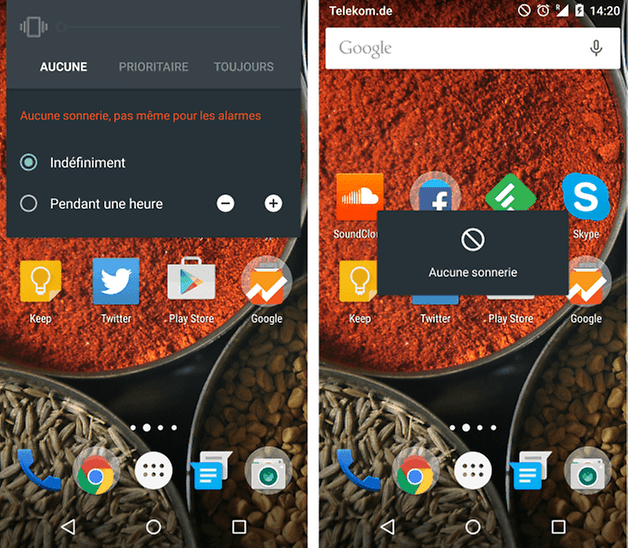
En attendant, vous devriez normalement être en mesure de voir l'évolution de la sauvegarde, sous la forme de pourcentage, dans la barre de notification de votre Nexus 5. Si vous venez de remettre à zéro votre Nexus 5, sachez que l'option "Restaurer automatiquement" vous permettra de récupérer l'ensemble de vos données.
Comment pallier l'absence du mode silence sur Lollipop
Suite à la sortie d'Android 5.0 Lollipop, nombreux sont les utilisateurs qui furent déçus après avoir constaté l'absence d'un vrai mode silencieux. Nous ne parlons pas d'un mode vibreur, mais d'un mode capable de mettre en sourdine tous les effets sonores et vibrants du terminal. C'est d'autant plus bizarre que Google l'ait retiré, sachant que les précédentes versions d'Android - depuis la toute première - ont toujours possédé cette fonctionnalité toute bête.
AndroidPIT sur YouTube
Pour le déclencher, il suffisait - encore jusqu'à Android 4.4.4 KitKat - d'appuyer sur la touche Volume Bas de votre Nexus 5 pour déclencher ce mode, qui apparaît après le vibreur. Avec Lollipop, Google a voulu renouveler la donne en y introduisant le mode Aucune interruption qui a annoncé la mort du classique mode silence. N'étant pas au point, le mode Aucune interruption a profité de quelques ajustements sur Android 5.1, mais n'est pas encore parfait. La communauté, mécontente, n'a pas manqué de faire savoir son désaccord à Google qui s'efforce de corriger le tir.
Pour activer le mode "Aucune interruption" :
- Pressez l'une des touches du volume du Nexus 5
- Tapez sur "Non" dans le menu dédié au volume
- Sélectionnez l'option "Indéfiniment" ou "Pendant [x] heures"
Sur Android 5.0/5.0.1, sachez que l'activation du mode "Aucune interruption" coupe également le voyant lumineux de la diode dédiée aux alertes. Fort heureusement, ce souci a été réglé sur Android 5.1.
À côté de cela, un membre de la communauté d'AndroidPIT.it a mis au point une application capable de pallier le problème du mode silence. Appelée Silent Mode Lollipop, ce petit outil vient se hisser dans la liste des notifications de la barre d'alerte. Quoi qu'il en soit, vous pouvez essayer l'application qui est gratuite sur le Google Play.
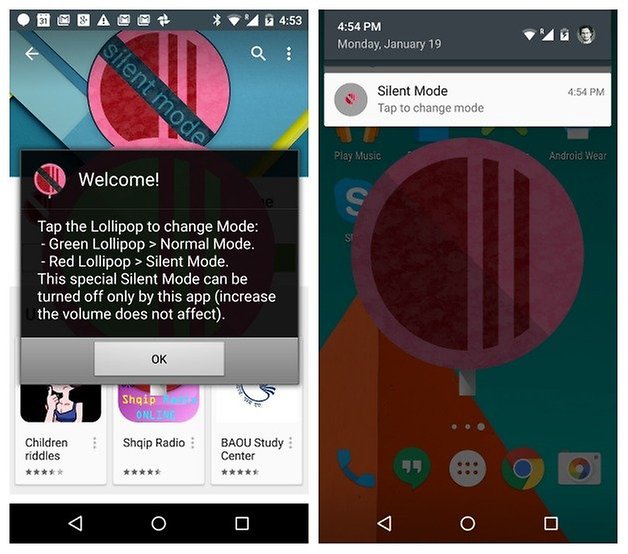
Comment solutionner les soucis de WiFi et connectivités
Sur Android, les problèmes de connectivités sont assez rares, mais loin d'être méconnus des utilisateurs, et ce, sur n'importe quel terminal Android. Pour les solutionner, il existe bien des méthodes mais elles sont temporaires. Pour ce faire, vous pouvez basculer en mode avion et inversement, oublier et vous reconnecter à votre réseau WiFi, désactiver les données mobiles, ou encore redémarrer le terminal.
Pour revenir sur le bug du WiFi, il existe bien une autre solution qui consiste à changer le canal WiFi dans lequel vous êtes, ou même la bande passante Wi-Fi - si vous en avez deux - entre 2,4 GHz et 5 GHz.
- Écrivez l'adresse IP de votre routeur sur une page web
Normalement, l'adresse IP locale est 192.168.1.1 ou 192.168.0.1 - Inscrivez le mot de passe de votre routeur dans la barre d'adresse
Si vous l'avez perdu, une liste des mots de passe par défaut est visible ici. - Tous les routeurs varient, mais vous devez vous rendre dans les paramètres du WiFi
Ce type de menu peut être trouvé en cliquant sur Paramètres ou Paramètres avancés - De là, vous devrez choisir une des bandes de fréquences disponibles : 2,4 GHz ou 5 GHz
- En règle générale, les canaux 1, 6 et 11 sont réputés pour bien fonctionner,
là où les 12 et 13 sont à éviter
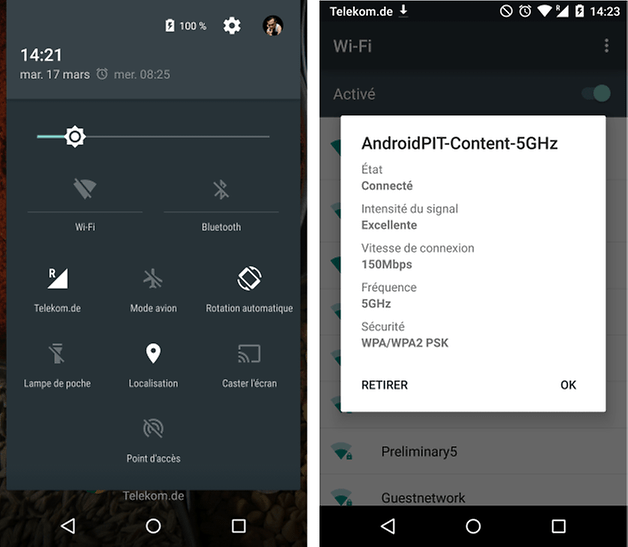
Comment régler les plantages aléatoires d'applications
Suite au passage d'Android 5.0 Lollipop sur le Nexus 5, nos lecteurs ont commencé à nous rapporter des plantages d'applications qui interviennent de manière aléatoire et inopportune. Dans cette histoire, l'accusé présenté à la barre n'est autre que le "cache du système" qui répond coupable de toutes les accusations ou presque. Effectivement, le plantage peut cibler une seule et unique application. À ce moment-là, une mise à jour est nécessaire.
Si une application vous pose des problèmes :
- Rendez-vous dans Paramètres > Applications > puis recherchez le [nom de l'application]
- Sur le profil de l'application, appuyez sur "Forcer l'arrêt" et "Vider le cache"
Si le problème persiste, il vous est conseillé de réinstaller l'application, ou d'effacer la partition en cache de votre Nexus 5. Plus complexe, le mode Fastboot est accessible sur tous les Nexus 5 et n'effacera pas vos données.
Pour ouvrir le mode Fastboot :
- Éteignez votre Nexus 5, puis rallumez-le en appuyant simultanément sur la touche volume bas
- Là, un écran noir apparaît avec plusieurs options. Utilisez les touches du volume pour naviguer
- Ensuite, dirigez-vous vers le menu "Recovery Mode" et appuyez sur le bouton Power pour valider
- Maintenez la touche volume appuyée pendant quelques secondes jusqu'à qu'un autre menu apparaisse
- Utilisez les touches du volume pour appuyer sur l'option Wipe Cache Partition et validez là avec Power
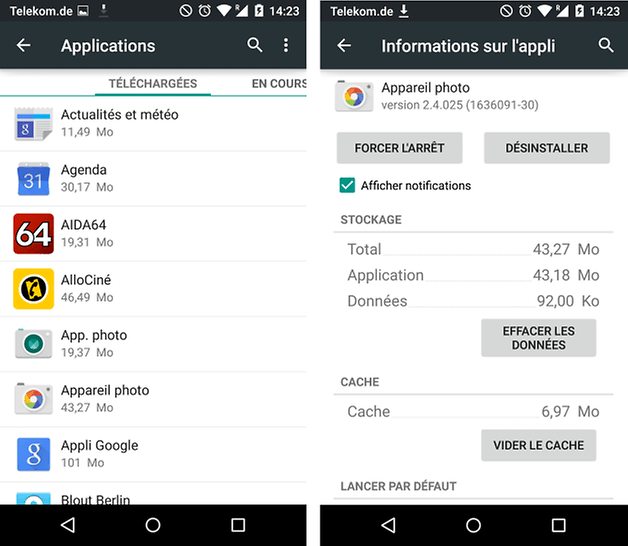
Comment régler les problèmes d'autonomie
Un problème de fuite de batterie suite à une mise à jour Android ! Qui l'aurait cru ? Pour ne pas vous mentir, ce problème suit chaque mise à jour comme le jour succède à la nuit. Quelle solution dans ce cas ? La sauvegarde de vos applications et données sensibles dans un premier temps. Ensuite vient l'installation d'une nouvelle mise à jour, mais une réinitialisation d'usine est souvent préférée. De là, vous pourrez partir sur une base solide pour restaurer vos applications et données, afin de profiter d'une expérience Lollipop sans bug.
Pour effectuer une restauration d'usine :
- Rendez-vous dans les Paramètres > Sauvegarder et réinitialiser
- Lisez bien l'intituler, la restauration d'usine éradiquera toutes les données de votre Nexus 5
- Ensuite, cochez l'option "Restaurer en valeur d'usine"
- Dès que cela est fait, entrez votre code PIN pour valider, puis cliquez sur "Effacer tout"
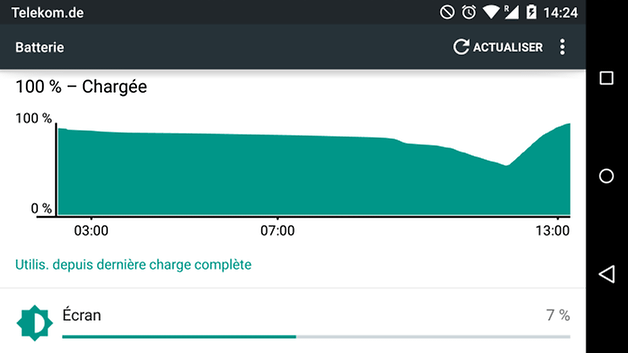
Si la surconsommation de batterie persiste, vous pouvez toujours désactiver certaines applications qui consomment trop de ressources ou avoir recours à une application qui garde un œil attentif sur la batterie. Des applications telles que Battery Doctor ou Juice Defender sont toutes recommandées pour dénicher les fuites dans le genre.
Comment solutionner les problèmes de RAM
Au sein des autres problèmes de performances faciles à régler, il y a l'utilisation anormalement élevée de la RAM et les lenteurs qui peuvent être constatées après une mise à jour. Encore une fois, comme les plantages aléatoires d'applications, la solution la plus simple à ce problème consiste à aller dans le menu Fastboot, puis de nettoyer la partition cache.

Avez-vous d'autres problèmes ou solutions à nous partager ? Rendez-vous dans les commentaires. ;-)
















Bonsoir, après que mon portable soit tombé et que l'écran soit cassé jusqu'à toucher le tactile, je l'ai fait réparer. Maintenant il est nickel mais il bug trop. Je ne peux pas le laisser 2 min sans manipulation et sans qu'il se plante et affiche un écran noir ou sans qu'il me signal un problème y inclus tout mes applications. Et donc je ne sais pas si c'est dû au choc ou pas. Je veux juste trouver une solution sans perdre TOUT mes donnés.
Aidez moi s'il vous plaît !!
J'ai des problèmes avec mon appareil photo. Quand je veux activé l'appareil photo, on m'envoie un message disant erreur au niveau de la caméra impossible d'établir un connection avec le caméra. Je demande de l'aide pour pouvoir résoudre cela...
Bonjour Cheikh,
Alors, je te conseille de faire soit :
- nettoyage de l'application (Paramètres généraux > Applications > Appareil photo Google > Stockage > cliquer sur "Effacer les données" et "Vider le cache")
- puis, un redémarrage de ton mobile
- si cela ne fonctionne toujours pas : www.androidpit.fr/comment-reinitialiser-votre-telephone-android-aux-parametres-d-usine
Moi j'ai installé une autre application, cameraFX est très bien ;)
Salut, je sais pas si c'est le bon endroit pour vous poser une question, je voulais savoir ce que vous pensez de la dernière mise à jour 6.0 sur nexus 5 perso je viens de la faire et j'ai plein de bugs avec mes applis et j'ai même eu un freeze totale aujourd'hui ! Est ce pareil pour vous?
Salut John,
As-tu fait une réinitialisation "à zéro" de ton Nexus 5 comme c'est recommandé dans l'article ?
Pourquoi -> http://www.androidpit.fr/quand-faut-il-reinitialiser-smartphone-tablette-android
Comment -> http://www.androidpit.fr/comment-reinitialiser-votre-telephone-android-aux-parametres-d-usine
Salut, merci pour ta réponse.
Non j'ai pas fais de remise à zéro par contre j'ai vidé le cache en mode fastboot pour l'instant c'est nikel RAS :)
Bonjour, depuis la mise à jour, lorsque je reçois un appel, rien ne s'affiche sur mon écran, je ne peux donc pas répondre !!
des solutions !?
Merci
Salut, quel skin utilises-tu sur les photos ? un Dbrand ?
Salut à toi unmeccommeunautre,
Je n'utilise aucun skin particulier, c'est l'interface d'Android 5.x Lollipop.
Merci, mais je me suis mal exprimé, je voulais parler du skin sur la coque arrière de l'appareil, notamment sur la première photo, en imitation fibre de carbone.
Ahhh oui, c'est un skin qui recouvre l'intégralité du mobile :
http://www.amazon.fr/Cruzerlite-Carbon-Fiber-Skins-Nexus/dp/B00H9OCUH6
Ok donc c'est le Cruzerlite celui-ci, merci !
Moi j'ai aussi un autre problème avec mon Nexus 5, depuis la mise a jour 5.0 mon GPS ne fonctionne plus (Waze, maps etc). Il m'affiche pas de GPS. Mais à part ça tout est nickel.
Android 5.1 devrait resoudre pas mal de problème, ca va arriver
Android 5.1 est disponible en factory image si tu le souhaites... Il règle les problèmes de Wi-Fi que j'ai pu avoir avec 5.0.
pimp my nexus 5 .